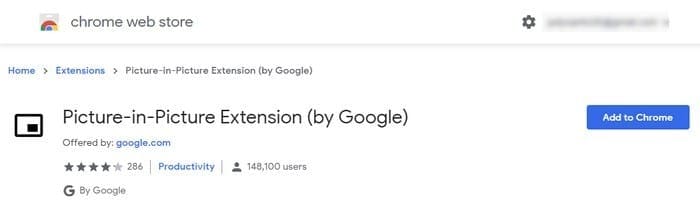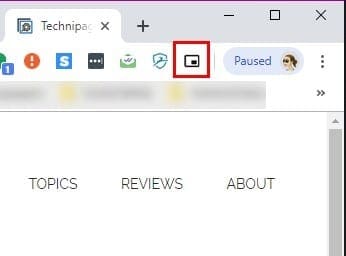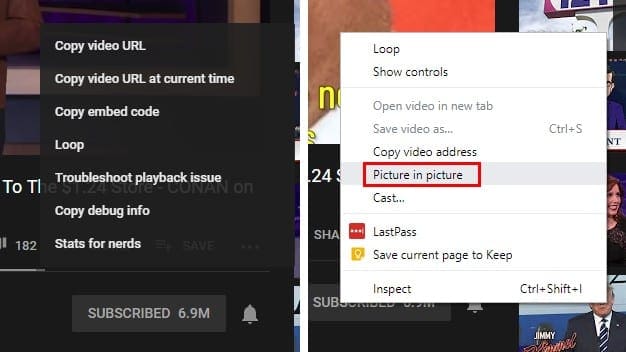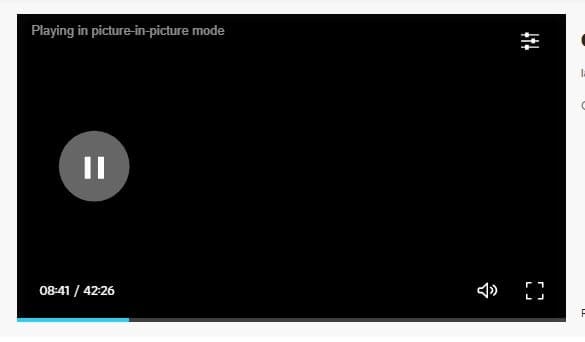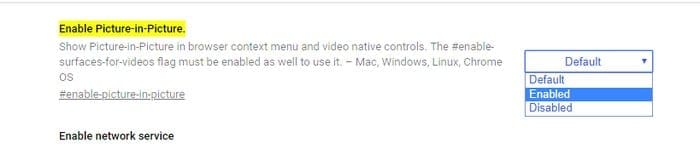Vaizdo rėmelio režimas turi savo pranašumų. Galite dirbti ir žiūrėti vaizdo įrašus tuo pačiu metu. Tai funkcija, kurią taip pat galite naudoti mėgstamose žiniatinklio programose, pavyzdžiui, „WhatsApp“, ir žiūrėti vaizdo įrašus neišeinant iš programos.
„Chrome“ taip pat turi šią naudingą funkciją savo vartotojams, ir yra įvairių būdų, kaip ją įgalinti. Galite naudoti „Google“ išleistą PIP plėtinį, arba, jei jau nusibodo plėtiniai, galite jį įjungti keliais spustelėjimais.
Turinys
1. Panaudokite „Chrome“ vaizdo rėmelio plėtinį
Jei jums nesvarbu pridėti dar vieną plėtinį prie jau turimų, galite įdiegti plėtinį iš „Chrome“ kūrėjo François Beaufort, vadinamą Vaizdo Rėmelis. Plėtinys yra nemokamas ir labai lengvai naudojamas.
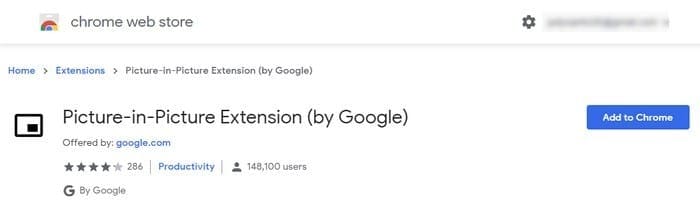
Norėdami įdiegti plėtinį, spustelėkite mėlyną mygtuką „Pridėti prie Chrome“, po kurio pasirodys langas „Pridėti plėtinį“, kad patvirtintumėte diegimą. Procesas užtruks kelias sekundes, ir kai jis bus baigtas, jūs matysite vaizdo rėmelio piktogramą kartu su kitomis, kurias turite.
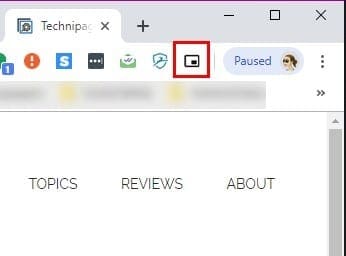
Plėtinio įgalinimas yra greitas, nes jums tereikia spustelėti jį, kad pamatytumėte vaizdo įrašą dešiniajame apatinio ekrano kampe. Vaizdo valdymui turėsite eiti į kortelę, kurioje rodomas vaizdo įrašas, ir naudoti valdymo mygtukus ten, nes PIP lange valdymo mygtukų nebus. PIP lange galite atlikti tokius veiksmus kaip perkelti kraštus, kad langas būtų didesnis arba mažesnis, arba naudoti viso ekrano režimą spustelėdami piktogramą apatiniame dešiniajame kampe.
2. Panaudokite „Chrome“ įmontuotą PIP režimą
Galbūt galvojate, kodėl norėtumėte įdiegti aukščiau minėtą plėtinį, jei „Chrome“ turi įmontuotą PIP režimą, tiesa? Galbūt tai apsvarstysite, nes kai kurie vaizdo įrašai nesuteiks galimybės naudotis šiuo režimu be plėtinio pagalbos.
Norėdami patikrinti, ar vaizdo įrašą galima žiūrėti PIP režimu be plėtinio, dukart spustelėkite dešinįjį pelės mygtuką bet kurioje vaizdo įrašo vietoje, ir pasirodys „Vaizdo rėmelio“ parinktis.
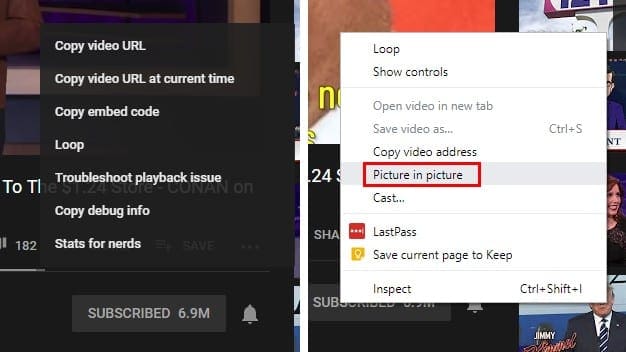
Paspaudus jį, pagrindinis vaizdo šaltinis parodys, kad vaizdo įrašas šiuo metu rodomas PIP režimu. Kaip ir naudojant plėtinį, jūs galite kontroliuoti vaizdo įrašą tik iš kortelės, kurioje jis grojamas.
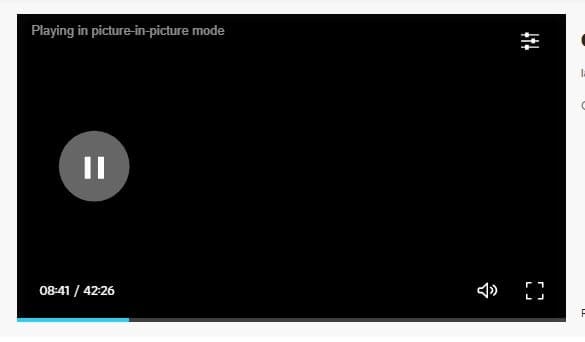
Įmontuotas PIP režimas gali neveikti visuose vaizdo įrašuose, tačiau, kad būtumėte tikri, kad viskas teisingai sukonfigūruota, įsitikinkite, kad „Chrome“ yra atnaujinta. Norėdami patikrinti, ar turite naujausią „Chrome“ versiją, spustelėkite tris taškus dešiniajame viršutiniame kampe ir laikykite pelės žymiklį virš „Pagalbos“ parinkties.
Kai laikysite pelės žymiklį virš šios parinkties, spustelėkite parinktį „Apie „Google Chrome““. Pasirodys naujas langas, pranešantis, ar jis yra atnaujintas, ar ne. Jei ne, jis pradės atnaujinti automatiškai.
3. Panaudokite PIP įgalinimo bandymų žymes
Norėdami įgalinti PIP režimą „Chrome“ naudojant bandymų žymes, turite įvesti šiuos URL adresus ir įgalinti kiekvieną iš jų. Spustelėkite kiekvieno iš jų išskleidžiamąjį meniu ir spustelėkite „Įgalinti“.
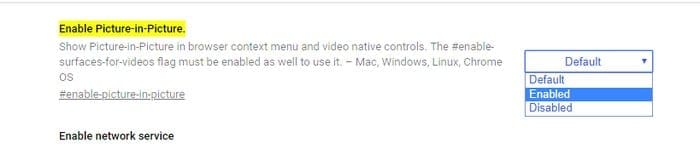
- chrome://flags/#enable-picture-in-picture
- chrome://flags/#enable-surfaces-for-videos
- chrome://flags/#enable-experimental-web-platform-features
Išvada
Jei vienas metodas jums nepadeda, visada galite pasinaudoti kitais dviem. Tikimės, kad ateityje turėsite daugiau kontrolės, kaip valdyti vaizdo įrašą. Kurį metodą ketinate išbandyti pirmiausia?